Der kan være forskellige situationer, hvor du muligvis skal optage din iPhones skærm. Det kan være at vise en gameplay-video på YouTube eller måske bare for at oprette en kort tutorial til din ven, der er ny til iOS og har brug for hjælp til at finde ud af noget på deres iPhone. Uanset hvad, da Apple ikke tillader skærmoptagelsesapps i App Store, og ikke alle vil jailbreak deres iPhone, er den eneste løsning, vi har tilbage, at bruge din Mac eller Windows-pc til at optage din iPhone-skærm.
I denne artikel vil jeg fortælle dig, hvordan du kan optage din iPhones skærm på din stationære / bærbare computer, hvad enten det er en Mac eller en PC. Der er flere løsninger, der kan fungere, men jeg vil dække dem, der fungerede bedst i min test.
Optag iPhone-skærm på en Mac: Apple Way
Apple har gjort det meget lettere at optage en iPhones skærm på en Mac lige siden de lancerede OS X Yosemite. For at optage din iPhone-skærm ved hjælp af en Mac skal du bare følge nedenstående trin:
- Slut din iPhone til din Mac med lynkablet, og start QuickTime på din Mac. Når du er færdig, skal du gå til Fil -> Ny filmoptagelse.
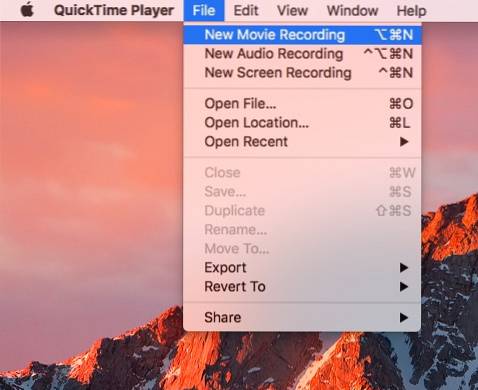
- Klik på pilen ved siden af optageknappen og vælg din iPhone fra listen over kilder, der er nævnt under "Kamera".
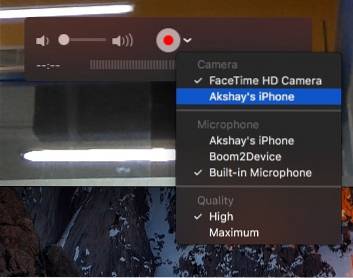
- Du vil nu se din iPhone-skærm spejlet på din Mac. Klik på optageknappen og din Mac begynder at optage din iPhones skærm.
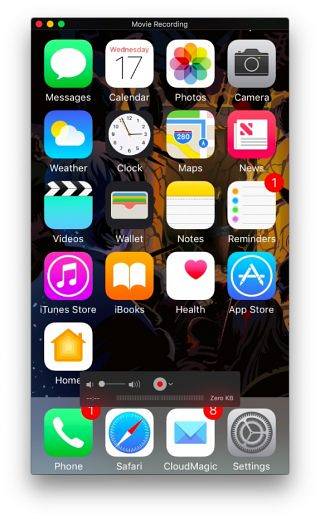
Optag iPhone-skærm på Windows og Mac trådløst
Mens optagelse af en iPhones skærm ved hjælp af QuickTime er utrolig let (omend kablet), tilbyder appen ikke optagefunktioner på Windows. Du har muligvis ikke et lynkabel med dig hele tiden. I sådanne tilfælde kan tredjepartsapps komme til din redning.
Ensom skærm er en gratis app, der er tilgængelig på både Windows og Mac og kan bruges til begge spejl din iPhones skærm trådløst på din Mac eller Windows-pc, samt optage det. Så her er hvordan man bruger Lonely Screen til at optage iPhone-skærm på Windows eller Mac trådløst:
- Download og installer Lonely Screen på din computer. Når det er gjort, start Lonely Screen.
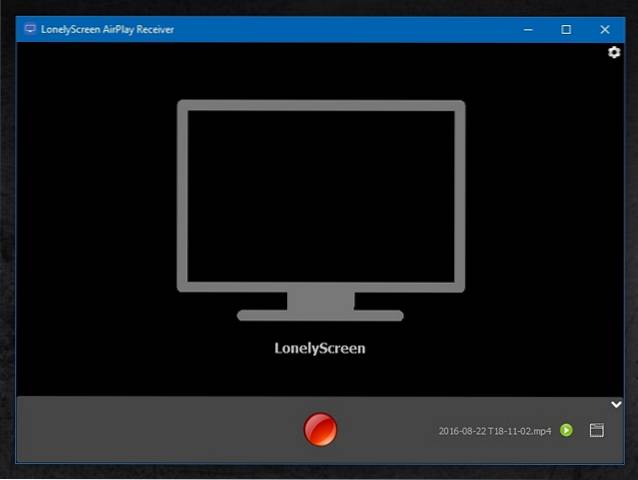
- Træk op på din iPhone Kontrolcenter, og tryk på “AirPlay spejling“. Vælg "Ensom skærm”Fra listen over valgmuligheder.
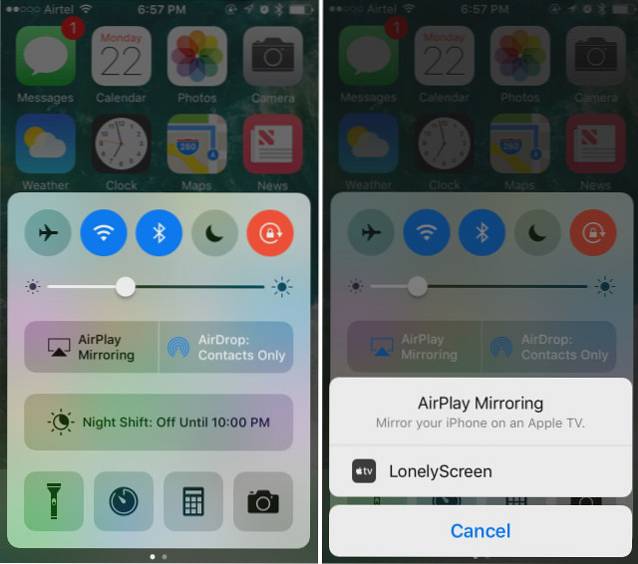
- Din iPhones skærm bliver nu spejlet på din computer. Når du er klar til at starte optagelsen, skal du blot Klik på den lille pil nederst til højre på skærmen for at udvide bundmenuen. Derefter, klik på optageknappen for at starte optagelse af din iPhones skærm. Stop videoen, når du er færdig, og Lonely Screen gemmer den automatisk på Film mappe (på Mac) og Videoer mappe (på Windows).

Bemærk: I min test af applikationen fungerede Lonely Screen ikke på Windows 7, men fungerede ganske godt i Windows 10.
Hvis du leder efter en mere funktionsrig applikation (som også fungerer på Windows 7), kan du tjekke ud AirServer, som tilbyder AirPlay-funktioner sammen med mange flere muligheder, der ikke er tilgængelige i Lonely Screen.
AirServer: Få mere kontrol over din iPhone-skærmoptagelse
AirServer giver din Windows-pc eller din Mac mulighed for at fungere som en AirPlay-modtager, så du kan spejle din iPhone-skærm på din computer. Det fungerer trådløst, og sammenlignet med Lonely Screen, som giver et absolut minimum funktionalitet, er AirServer det funktionsrige og har mange avancerede muligheder. AirServer tillader brugere at juster spejlingskvaliteten, på baggrund af opløsninger (1080p, 720p osv.) og også på basis af den tilsluttede enhed, startende fra iPhone 4s til iPhone 6s plus. Det har også evnen til at konfigurere en adgangskode, så uautoriserede enheder ikke kan oprette forbindelse til AirServer.
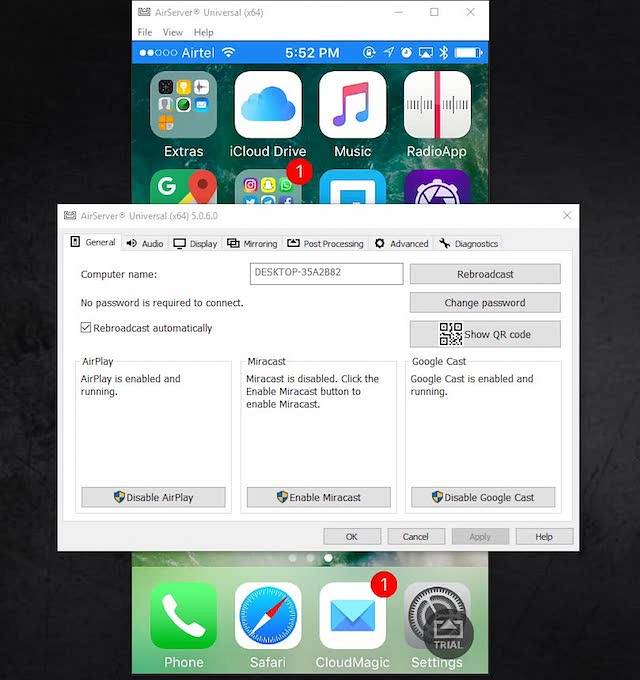
Mens appen er betalt, tilbyder den en 7 dages gratis prøveperiode, og i min brug af appen fungerede det fejlfrit. Prisen, kl 14,99 $, er bestemt stejl, men appen er fantastisk, og hvis du virkelig har brug for at spejle din iPhone til din Windows (eller Mac) computer trådløst, så er det bestemt en investering, du skal foretage. Appen inkluderer også support til Google Cast og Miracast.
AirServer har indbyggede optagefunktioner, men de er deaktiveret i prøveversionen af softwaren, og du bliver nødt til at købe en AirServer-licens for at aktivere optagefunktionen. Du kan dog altid bruge QuickTime på Mac eller en tredjeparts app til skærmoptagelse på Windows til at optage AirServer-skærmen.
Der er mange flere apps, der giver brugerne mulighed for at spejle deres iPhone-skærme på deres pc'er, men ikke alle har indbyggede optagefunktioner. AirServer er meget pålidelig og fungerer godt, selvom du bliver nødt til at betale en ret stejl $ 14,99 for det.
Download AirServer
SE OGSÅ: Sådan bruges Windows 10s indbyggede skærmoptager
Optag din iPhone-skærm på din Mac eller pc
Nu kan du nemt optage din iPhones skærm på din Mac eller Windows-pc og med fleksibiliteten ved at bruge ledninger eller gå trådløst. Så fortsæt med at registrere det episke angreb, du gjorde i Clash of Clans, eller hjælp den ven, der er ny på iOS og ikke kan finde vej rundt.
Giv os som altid et råb i kommentarfeltet om din oplevelse med at optage din iPhones skærm eller eventuelle problemer, du står over for, og også hvis du er opmærksom på andre metoder til at optage en iPhone-skærm på en Mac eller en pc , som vi ikke dækkede.
 Gadgetshowto
Gadgetshowto



